Как настроить турбо режим в Яндекс Браузере

Несмотря на то, что интернет провайдеры предоставляют своим пользователям достаточно большую скорость интернет соединения, иногда у пользователей возникают проблемы, и они не могут загрузить те или иные сайты, либо они грузятся очень медленно. Происходить это может по разным причинам, и меры для решения этой проблемы могут быть разными.
Наиболее распространенная проблема – сайты слишком «тяжелые» и существующей скорости интернета просто недостаточно для быстрого отображения контента. Помочь в данном конкретном случаем может браузер с режимом «Турбо».
Что это такое
Содержание
Что такое турбо режим. Это предустановленная опция интернет обозревателя от компании Yandex. В активном состоянии, перед загрузкой сайта на компьютер конечного пользователя он «прогоняется» через определенные сервера в Яндексе, где все содержимое по максимуму оптимизируется и сжимается специальными алгоритмами. Происходит это за доли секунд и в итоге человек получает оптимизированную и «облегченную» версию нужного ему ресурса. Этот режим будет полезен тем, у кого слабое «железо», у кого бывают проблемы с интернет-соединением или ограниченный трафик.
Включение
Для того, чтобы разобраться, как включить турбо режим в Яндекс браузере, необходимо, само собой, скачать Яндекс браузер. Далее, установите его на свое устройство для выхода в сеть.
Существует два способа активировать данную опцию:
Способ 1 (при помощи кнопки включения режима)
Это новый вариант, и он наиболее быстрый и удобный. Появился в последних версиях обозревателя Яндекс, чем упростил доступ к данной опции. Для того, чтобы активировать данную опцию, нужно:
- Открыть веб-обозреватель;
- Нажать на иконку меню;
- В выпадающем окошке выбрать «Включить турбо».
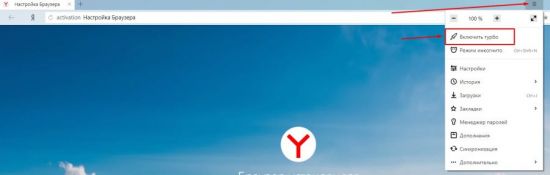
Если все прошло удачно, то в адресной строке нашего обозревателя появится кнопка активного режима в виде ракеты. Если нажать на эту иконку, то можно просмотреть основные сведения по данной опции (сколько он работает по времени, количество сэкономленного трафика), а также включить/отключить дополнительные свойства безопасности для данной программы:
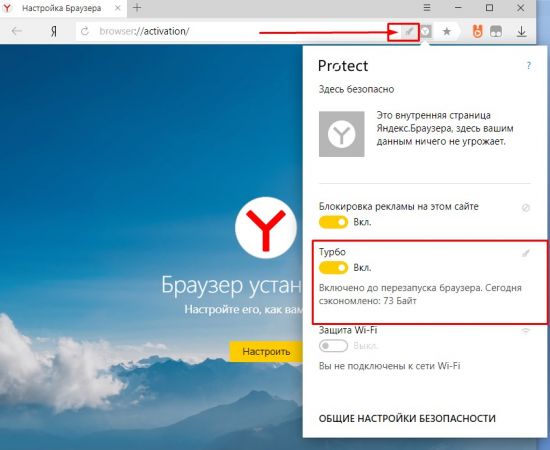
Способ 2 (через настройки)
Второй способ более долгий. Для включения опции необходимо:
- Открываем меню.
- Переходим в пункт «Настройки» (или по прямой ссылке browser://settings).
- В открывшемся окне находим раздел «Турбо».
- Выбираем необходимые настройки.
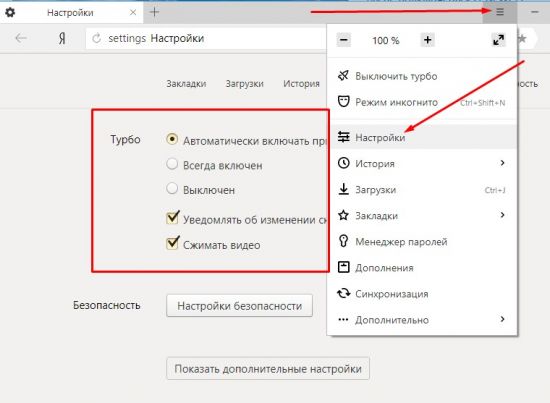
Здесь можно увидеть три опции: всегда включён, выключен и авто.
Режим «Авто»
Как было сказано выше, при активированной опции ускорения Яндекс сжимает контент для его быстрой загрузки, но при этом скачиваемые видео, музыка, картинки теряют в качестве. Для того, чтобы постоянно не отслеживать скорость интернета и не включать/отключать, разработчики позаботились об автоматической смене вариантов работы интернет обозревателя.
Если в настройках поставить галочку возле пункта «Автоматически включать при медленном соединении», то обозреватель сам займется отслеживанием моментов долгой загрузки и будет подключать/отключать ускорение в случае необходимости.
— Регулярная проверка качества ссылок по более чем 100 показателям и ежедневный пересчет показателей качества проекта.
— Все известные форматы ссылок: арендные ссылки, вечные ссылки, публикации (упоминания, мнения, отзывы, статьи, пресс-релизы).
— SeoHammer покажет, где рост или падение, а также запросы, на которые нужно обратить внимание.
SeoHammer еще предоставляет технологию Буст, она ускоряет продвижение в десятки раз, а первые результаты появляются уже в течение первых 7 дней. Зарегистрироваться и Начать продвижение
Как отключить «Турбо»
В случае, если данная опция потеряла свою актуальность, либо по какой-то причине она была изначально активирована на устройствах с нормальным доступом в интернет, можно отключить режим турбо в Яндекс браузере. Процедура проводится с точностью до «наоборот»:
- Нажимаем на иконку «Меню» браузера;
- Выбираем «Выключить турбо».
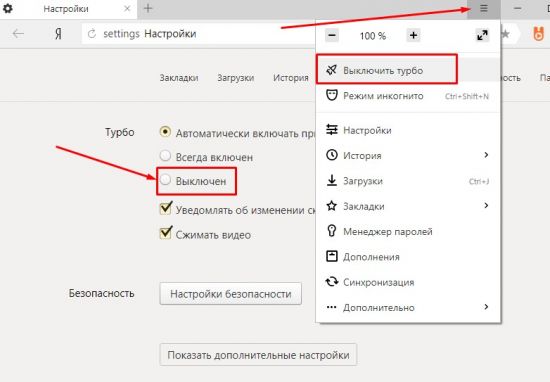
Либо через настройки в разделе «Турбо» ставим галочку напротив пункта «выключен».
Вот собственно и все «премудрости» активации турбо режима. И теперь, если вы пытаетесь что-то загрузить, и это занимает долгое время – скачивайте совершенно бесплатно браузер с турбо режимом Яндекс, включайте данную опцию и наслаждайтесь любимыми сайтами без «висяков».



